
Tartalomjegyzék:
- 1. lépés: A szükséges elemek listája
- 2. lépés: A befecskendezési blokk beállítása [1. módszer]
- 3. lépés: A kijelzőblokk beállítása [1. módszer]
- 4. lépés: [Választható] Importálja a már telepített csomópontokat
- 5. lépés: Végül a blokkok telepítése [1. módszer]
- 6. lépés: A szövegbeviteli blokk beállítása [2. módszer]
- 7. lépés: A kijelzőblokk beállítása [2. módszer]
- 8. lépés: [Nem kötelező] Importálja a már telepített csomópontokat
- 9. lépés: Végül a blokkok üzembe helyezése és a Dashboard felhasználói felület használata annak eléréséhez [2. módszer]
- Szerző John Day [email protected].
- Public 2024-01-30 09:39.
- Utoljára módosítva 2025-01-23 14:47.
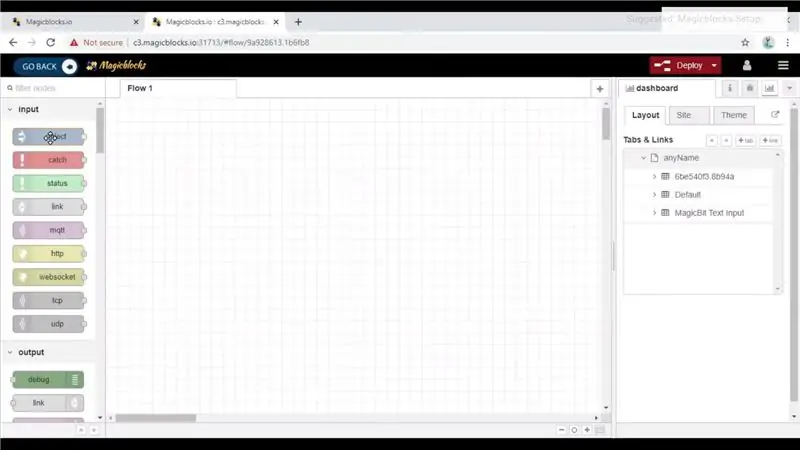

Üdvözöljük és üdvözöljük! Ez a rövid bemutató megtanítja, hogyan jeleníthet meg szöveget a Magicbiten a Magicblocks segítségével.
E cél elérésére 2 fő módszer létezik;
- Az Inject Block használatával.
- A Dashboard használatával.
Először jelentkezzen be Magicblocks fiókjába, A Magicblocks egy egyszerű vizuális programozó szoftver a magicbit programozásához. Bárki programozhatja mikrovezérlőjét a magicblocks.io használatával, és nincs szükség programozási ismeretekre. Ingyenesen regisztrálhat.
Indítsa el és nyissa meg a játszóteret.
Ezután győződjön meg arról, hogy a Magicbit csatlakoztatva van az internethez, csatlakoztatva van, és az Eszközkezelőn keresztül kapcsolódik a fiókjához.
Minden kész? majd görgessen le az 1. módszerhez
1. lépés: A szükséges elemek listája
Magicbit: A Magicbit egy integrált fejlesztési platform, amely ESP32 alapú tanuláshoz, prototípus -készítéshez, kódoláshoz, elektronikához, robotikához, IoT -hez és megoldástervezéshez
2. lépés: A befecskendezési blokk beállítása [1. módszer]
![A befecskendezési blokk beállítása [1. módszer] A befecskendezési blokk beállítása [1. módszer]](https://i.howwhatproduce.com/images/003/image-6062-3-j.webp)
- Húzza át az Inject blokkot a képernyő bal oldalán található bemeneti csomópontok részből a Folyamatba.
- Kattintson duplán a blokkra, és válassza ki a hasznos terhelés típusát a legördülő menüből egy szövegbevitelre (karakterlánc).
- Ezután írja be a Magicbit -en megjelenítendő szöveget.
3. lépés: A kijelzőblokk beállítása [1. módszer]
![A kijelzőblokk beállítása [1. módszer] A kijelzőblokk beállítása [1. módszer]](https://i.howwhatproduce.com/images/003/image-6062-4-j.webp)
![A kijelzőblokk beállítása [1. módszer] A kijelzőblokk beállítása [1. módszer]](https://i.howwhatproduce.com/images/003/image-6062-5-j.webp)
![A kijelzőblokk beállítása [1. módszer] A kijelzőblokk beállítása [1. módszer]](https://i.howwhatproduce.com/images/003/image-6062-6-j.webp)
- Húzza át a Kijelző blokkot a képernyő bal oldalán található Magicbit csomópontok részből a folyamatba.
- Kattintson duplán a kijelzőblokkra, és írja be vagy illessze be egyedi Eszköz-azonosítóját a Magicblocks-fiók Eszközkezelő lapján. [Ez összekapcsolja a kijelzőblokkot a Magicbit kijelzőjével]
4. lépés: [Választható] Importálja a már telepített csomópontokat
![[Nem kötelező] Importálja a már telepített csomópontokat [Nem kötelező] Importálja a már telepített csomópontokat](https://i.howwhatproduce.com/images/003/image-6062-7-j.webp)
![[Nem kötelező] Importálja a már telepített csomópontokat [Nem kötelező] Importálja a már telepített csomópontokat](https://i.howwhatproduce.com/images/003/image-6062-8-j.webp)
![[Nem kötelező] Importálja a már telepített csomópontokat [Nem kötelező] Importálja a már telepített csomópontokat](https://i.howwhatproduce.com/images/003/image-6062-9-j.webp)
Ha problémái adódtak a csomópontok beállításával, akkor a Magicblocks importálási funkciójával szerezheti be a már beállított csomópontokat.
Először másolja ezt a kódot a vágólapra;
[{"id": "26470285.48c0ee", "type": "inject", "z": "b4f698b2.ff2c68", "name": "", "topic": "", "payload": "", "payloadType": "str", "Repeat": "", "crontab": "", "Once": false, "OnceDelay": 0,1, "x": 190, "y": 160, "vezetékek":
- Kattintson a beállítások menüre a képernyő jobb felső sarkában.
- Ezután vigye a kurzort az Import almenü fölé.
- Ezután kattintson a Vágólapra, és illessze be a kódot a vágólapra a szövegmezőbe
- Válassza ki az aktuális folyamatot vagy az új folyamatot, majd kattintson az Importálás gombra.
FONTOS
Ügyeljen arra, hogy írja be az eszköz azonosítóját a megjelenítési csomópont tulajdonságaiba, és írja be a szükséges szöveget az injekciós csomópontba.
5. lépés: Végül a blokkok telepítése [1. módszer]
![Végül a blokkok telepítése [1. módszer] Végül a blokkok telepítése [1. módszer]](https://i.howwhatproduce.com/images/003/image-6062-10-j.webp)
![Végül a blokkok telepítése [1. módszer] Végül a blokkok telepítése [1. módszer]](https://i.howwhatproduce.com/images/003/image-6062-11-j.webp)
- Csatlakoztassa az injektáló blokkot a kijelző csomópontjához.
- Kattintson a Telepítés gombra a képernyő jobb felső sarkában.
- A telepítés után kattintson az injekciós blokk bal oldalán található dobozra, hogy aktiválja azt, és ez megjeleníti az injekciós blokkba beírt szöveget.
Hibaelhárítás
- Ellenőrizze, hogy a kijelzőblokk alatt csatlakoztatva van -e, ha nem, ellenőrizze újra a kijelzőblokkba beírt eszközazonosítót.
- Ellenőrizze, hogy a Magicbit csatlakozik -e az internethez.
6. lépés: A szövegbeviteli blokk beállítása [2. módszer]
![A szövegbeviteli blokk beállítása [2. módszer] A szövegbeviteli blokk beállítása [2. módszer]](https://i.howwhatproduce.com/images/003/image-6062-12-j.webp)
![A szövegbeviteli blokk beállítása [2. módszer] A szövegbeviteli blokk beállítása [2. módszer]](https://i.howwhatproduce.com/images/003/image-6062-13-j.webp)
- Húzza át a szövegbeviteli blokkot az irányítópult csomópontjaiból a Folyamatba.
- Kattintson duplán a szövegbeviteli csomópontra, és állítson be egy alapvető műszerfal felhasználói felületet [felhasználói felület] a legördülő menüből, és adja meg a mező nevét.
- Válassza ki a Módot szövegbevitelként a legördülő menüből.
7. lépés: A kijelzőblokk beállítása [2. módszer]
![A kijelzőblokk beállítása [2. módszer] A kijelzőblokk beállítása [2. módszer]](https://i.howwhatproduce.com/images/003/image-6062-14-j.webp)
![A kijelzőblokk beállítása [2. módszer] A kijelzőblokk beállítása [2. módszer]](https://i.howwhatproduce.com/images/003/image-6062-15-j.webp)
- Húzza át a Kijelző blokkot a képernyő bal oldalán található Magicbit csomópontok részből a folyamatba.
- Kattintson duplán a kijelzőblokkra, és írja be vagy illessze be egyedi Eszköz-azonosítóját a Magicblocks-fiók Eszközkezelő lapján. [Ez összekapcsolja a kijelzőblokkot a Magicbit kijelzőjével]
8. lépés: [Nem kötelező] Importálja a már telepített csomópontokat
![[Nem kötelező] Importálja a már telepített csomópontokat [Nem kötelező] Importálja a már telepített csomópontokat](https://i.howwhatproduce.com/images/003/image-6062-16-j.webp)
![[Nem kötelező] Importálja a már telepített csomópontokat [Nem kötelező] Importálja a már telepített csomópontokat](https://i.howwhatproduce.com/images/003/image-6062-17-j.webp)
![[Nem kötelező] Importálja a már telepített csomópontokat [Nem kötelező] Importálja a már telepített csomópontokat](https://i.howwhatproduce.com/images/003/image-6062-18-j.webp)
Ha problémái adódtak a csomópontok beállításával, akkor a Magicblocks importálási funkciójával szerezheti be a már beállított csomópontokat.
Először másolja ezt a kódot a vágólapra;
[{"id": "458b634b.ddbbbc", "type": "ui_text_input", "z": "b4f698b2.ff2c68", "name": "", "label": "Input Text", "group": "64afd566.2c4e9c", "order": 0, "width": 0, "height": 0, "passthru": true, "mode": "text", "delay": 300, "topic": "", "x": 180, "y": 300, "vezetékek":
- Kattintson a beállítások menüre a képernyő jobb felső sarkában.
- Ezután vigye a kurzort az Import almenü fölé.
- Ezután kattintson a Vágólapra, és illessze be a kódot a vágólapra a szövegmezőbe
- Válassza ki az aktuális folyamatot vagy az új folyamatot, majd kattintson az Importálás gombra.
FONTOS
Ügyeljen arra, hogy írja be az eszköz azonosítóját a megjelenítési csomópont tulajdonságaiba.
9. lépés: Végül a blokkok üzembe helyezése és a Dashboard felhasználói felület használata annak eléréséhez [2. módszer]
![Végül a blokkok üzembe helyezése és a Dashboard felhasználói felület használata annak eléréséhez [2. módszer] Végül a blokkok üzembe helyezése és a Dashboard felhasználói felület használata annak eléréséhez [2. módszer]](https://i.howwhatproduce.com/images/003/image-6062-19-j.webp)
![Végül a blokkok üzembe helyezése és a Dashboard felhasználói felület használata annak eléréséhez [2. módszer] Végül a blokkok üzembe helyezése és a Dashboard felhasználói felület használata annak eléréséhez [2. módszer]](https://i.howwhatproduce.com/images/003/image-6062-20-j.webp)
![Végül a blokkok üzembe helyezése és a Dashboard felhasználói felület használata annak eléréséhez [2. módszer] Végül a blokkok üzembe helyezése és a Dashboard felhasználói felület használata annak eléréséhez [2. módszer]](https://i.howwhatproduce.com/images/003/image-6062-21-j.webp)
- Csatlakoztassa a szövegbeviteli blokkot a megjelenítési csomóponthoz.
- Kattintson a Telepítés gombra a képernyő jobb felső sarkában.
- A telepítés után lépjen az irányítópult felhasználói felületére, ha rákattint az irányítópult URL-jére mutató linkre a képernyő jobb felső sarkában.
- Az irányítópulton begépelheti a szöveget a szövegbeviteli blokk használatával létrehozott mezőbe, és ez a szöveg megjelenik a Magicbit -en.
- Másolja ki az irányítópult URL -jét, és az interneten keresztül elérheti, hogy szöveget jelenítsen meg a Magicbit kijelzőjén a világ bármely pontjáról.
Hibaelhárítás
- Ellenőrizze, hogy a kijelzőblokk alatt összekapcsolva jelenik -e meg, ha nem, ellenőrizze újra a kijelzőblokkba beírt eszközazonosítót.
- Ellenőrizze, hogy a Magicbit csatlakozik -e az internethez.
- Ellenőrizze, hogy a szöveget a megfelelően linkelt szövegmezőbe írja -e be, valamint a létrehozott irányítópultra is
Ha segítségre van szüksége, vagy nem tud megérteni egy lépést, nézze meg youtube videónkat ide kattintva: Youtube videó
Ajánlott:
A Blynk alkalmazáson keresztüli vezérlés a Nodemcu segítségével az interneten keresztül: 5 lépés

A Blynk alkalmazáson keresztüli vezérlés a Nodemcu segítségével az interneten keresztül: Üdvözlet mindenkinek, ma megmutatjuk, hogyan vezérelheti a LED -et okostelefon használatával az interneten keresztül
Szöveg megjelenítése az M5StickC ESP32 készüléken Visuino használatával: 6 lépés

Szöveg megjelenítése az M5StickC ESP32 készüléken Visuino használatával: Ebben az oktatóanyagban megtanuljuk, hogyan programozhatjuk be az ESP32 M5Stack StickC programot Arduino IDE és Visuino programokkal bármilyen szöveg megjelenítéséhez az LCD -n
A LED bekapcsolása az interneten keresztül [MagicBlocks]: 10 lépés
![A LED bekapcsolása az interneten keresztül [MagicBlocks]: 10 lépés A LED bekapcsolása az interneten keresztül [MagicBlocks]: 10 lépés](https://i.howwhatproduce.com/images/002/image-3671-j.webp)
A LED bekapcsolása az interneten keresztül [MagicBlocks]: Ez az oktatóanyag megtanítja a Magicbit LED vezérlését a Magicblocks segítségével
Eszközök irányítása az interneten keresztül a böngészőn keresztül. (IoT): 6 lépés

Eszközök irányítása az interneten keresztül a böngészőn keresztül. (IoT): Ebben az utasításban megmutatom, hogyan vezérelheti az olyan eszközöket, mint a LED-ek, relék, motorok stb. Az interneten keresztül a webböngészőn keresztül. És biztonságosan hozzáférhet a kezelőszervekhez bármilyen eszközön. Az itt használt webes platform a RemoteMe.org látogatás
Szöveg megjelenítése a P10 LED kijelzőn az Arduino használatával: 5 lépés (képekkel)

Szöveg megjelenítése a P10 LED kijelzőn Az Arduino használatával: A Dotmatrix Display vagy más néven futó szöveg gyakran megtalálható az üzletekben, mint termékeik reklámozásának eszköze, praktikus és rugalmas használata, amely arra ösztönzi az üzleti szereplőket, hogy reklámtanácsként használják. Most a Dot használata
